 |
|
|
| |
名片设计 CorelDRAW Illustrator AuotoCAD Painter 其他软件 Photoshop Fireworks Flash |
|
本文我们学习将二维材质合成在图像中的技法.先发素材   再发两个制作完成的效果图   1、我们首先打开源文件(就是要修改的文件),用路径工具把沙发抠出来,这里有现成的,我们按ctrl+回车,生成选区就行了,然后按ctrl+j生成一个新的图层! 如图所示: 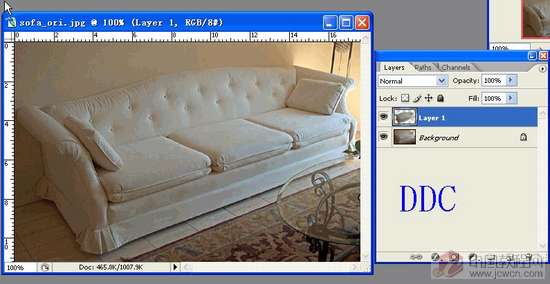 2、打开另一个文件(材质文件),ctrl+A命令全选,选择EDit菜单-copy拷贝(Ctrl+C)命令,以备后面使用。如图所示: 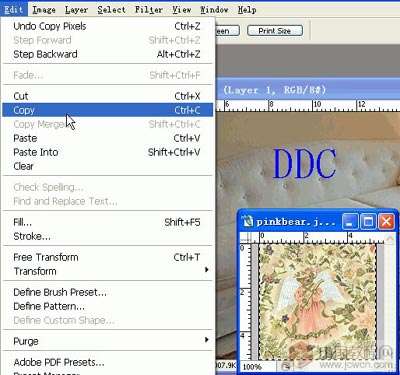 3、我们执行滤镜(filter)-vanishing point消失点命令!如图: 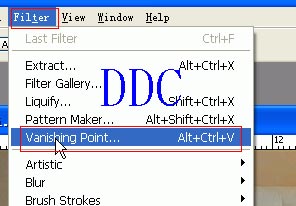 4、弹出对话框后,选择creat panel tool创建面板工具,如图:  5、我们在沙发的侧面创建一个面板。如图  6、我们调节网格的尺寸,这时我们的面板中的网格数量产生变化! 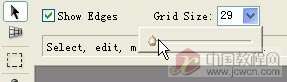  7、接着我们画其它的网格面板,如图:   9、接下来,我们放入材质面料,我们前面进行了拷贝,这时我们粘贴进来(ctrl+V),然后拖到我们建立的网格里,这样可以自动的适应这个网格,这时大家可以按Alt移动复制几份,完成图效果:  10、接着,我们按此方式,把所有的部分进行放入。完成后的效果: 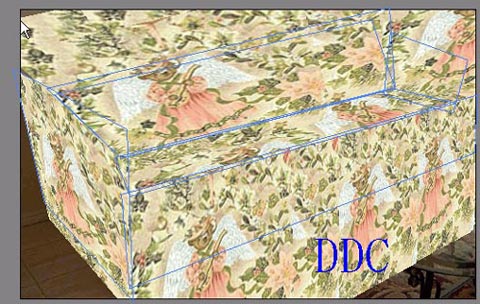 11、接着点OK,完成后,再次调出路径变为选区,然后反选Ctrl+shift+I,删除不要的部分:  12、这时为了表现得很像,我们调节图层的混合模式为soft light,如图所示: 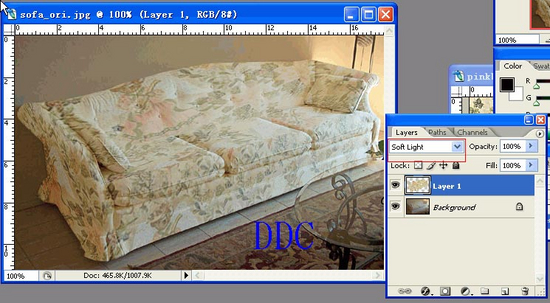  13、我们调节图层的混合模式为linear brun 把不透明度降为80% ,如图所示:   总结一下:这个教程主要是利用CS2的消失点滤镜,换物体的材质面料,这里大家可以发挥自己的想像空间,做出更多的效果。 这是消失点工具的应用之一,在后面的教程,我们逐步与大家共同学习与探讨CS2的新增功能! 下面是其他的材质与合成效果     返回类别: Photoshop教程 上一教程: 新手教程:手把手教你画鸡蛋 下一教程: PS齿轮造型和金属质感表现 您可以阅读与"消失点的妙用-Photoshop将材质合成在沙发上"相关的教程: · Photoshop CS2新增功能之Vanishing Point消失点工具的使用 · 领略Photoshop CS2风采:沙发材质超级变换 · Photoshop给沙发上色 · 图层混合模式颜色减淡的妙用 · Ps图层样式“缩放效果”的妙用 |
| 快精灵印艺坊 版权所有 |
首页 |
||